Ako vyčistiť notebook od prachu sami

- 758
- 80
- Bohumil Ďaďo
Vieš, kde je špinavé miesto vo vašom byte? Nie, toto nie je koberec pri predných dverách. Je to oveľa bližšie: pred vami na stole. Toto je váš notebook.

Počítače s aktívnym chladiacim systémom vrátane mobilných sietí zbierajú prach vo vnútri, nie horšie ako vysávač. Jeho ložiská sú upchané vetranými mriežkami, ktoré zasahujú do vyhrievaného vzduchu, pokryté vrstvou „plstených“ vnútorných zariadení, ktoré prispievajú k ich prehriatiu a vytvárajú nebezpečenstvo poškodenia elektroniky so statickou elektrickou energiou. Jedným slovom prinášajú predčasnú smrť vášho železného asistenta. Nie je pripravený na tento výsledok? Potom si prečítajte, ako vyčistiť notebook od prachu sami.
Spokojnosť
- Ako často potrebujete vyčistiť notebook
- Ako zistiť, že mobilný počítač je potrebné vyčistiť
- Preventívne čistenie notebooku bez demontáže
- Čistenie s demontážou
- Sekvenovanie
Ako často potrebujete vyčistiť notebook
Priemerná frekvencia čistenia mobilných počítačov z prachu je 3-6-12 mesiacov-všetko závisí od prostredia a prevádzkových podmienok. Ak fajčíte vo svojom dome, ak držíte zvieratá, ktoré majú vlnu, máte veľa kobercov alebo trvalé miesto pre laptop - mäkká pohovka, potreba čistenia sa môže vyskytnúť častejšie ako raz za 3 mesiace.
Ak zariadenie neustále stojí na chladiacich stojanoch, ak sa miestnosť pracuje v miestnosti (čističe vzduchu) a čistenie mokra sa často vykonáva, potom sa môžu vyskytnúť príznaky prehriatia zo zatvárania prachu iba rok a pol po nákupe alebo posledné čistenie notebooku.
Ako zistiť, že mobilný počítač je potrebné vyčistiť

Hlavným ukazovateľom prachu „vnútorností“ prístroja je prehriatie. Je to uvedené:
- Špeciálne vypnutie. Najprv sa vyskytujú pri intenzívnom zaťažení (počas hier), potom s priemerom a nakoniec takmer okamžite po zapnutí. Čím horšie je chladič, tým jasnejší je príznak.
- Hmatateľné zahrievanie puzdra v oblasti klávesnice v kombinácii so slabým prietokom vzduchu z vetraných otvorov (radiátor je balený prachom).
- Rotácia ventilátorov pri vysokej rýchlosti, ktorá je často sprevádzaná viditeľným hlukom.
- Zníženie výkonu (s cieľom chrániť pred tepelným poškodením, niektoré počítače - procesor, čipový súprava, video čip, spomalenie). Označuje potrebu čistenia v kombinácii s inými príznakmi prehriatia.
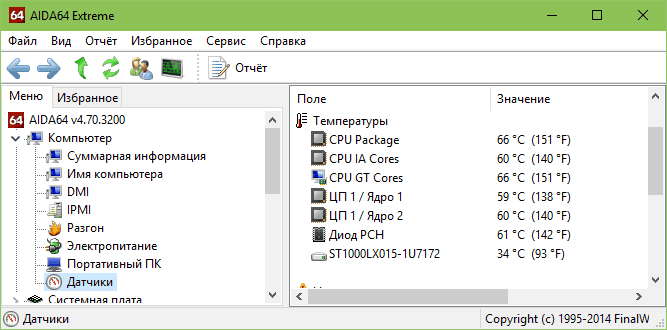
- Vysoké hodnoty teploty procesora, video čip, pevný disk a ďalšie zariadenia v monitorovacích programoch pri pravidelnom zaťažení. Kritické teploty väčšiny moderných mobilných procesorov, v ktorých je produktivita znížená (tepelné škrtenie) a ďalšie vypnutie zariadenia je 85-100 ° C. To isté pre video procesory a čipovú sadu, pre pevné disky - 50 - 55 ° C.
Preventívne čistenie notebooku bez demontáže
Preventívne čistenie bez demontáže alebo skôr čistenie chladiaceho systému nevyžaduje ani špeciálny výcvik ani znalosť zariadenia prístroja. Táto metóda je veľmi jednoduchá, efektívna a dá sa použiť na notebook akejkoľvek značky a modelu. Ak urobíme pravidlo pravidelne vykonávať takúto prevenciu - najmenej 1-2 krát mesačne, potreba čistenia kapitálu sa občas zníži.

Na očistenie budete potrebovať valec so stlačeným vzduchom (predávaný v počítači) a 2-3 mokrých obrúskoch.
Poradie vykonávania:
- Zatvorte ventilačnú mriežku (cez ktorú je z notebooku vyhodený vyhrievaný vzduch).
- Prineste na okraj barov balóna a vyhoďte ich do nej na 1 sekundu (ak fúknete dlhšie, môžete poškodiť ložisko ventilátora). Na druhej strane držte obrúsok v tomto okamihu, prach sa na ňu vyzráža. Nebojte sa rozbiť nečistoty počas „výplň“ prenosného počítača, ventilátor chladiaceho systému je oplotený stenami, takže prach bude vyhodený iba von.
- Opakujte očistenie, až kým sa obrúsky neprestanú znečistiť.
Čistenie poskytuje výsledok iba vtedy, keď je vetracia diera voľná. Ak je úplne upchatý stlačeným prachom (ktorý sa dá určiť vizuálne a pevnosťou prúdenia vzduchu z neho), nebude mať žiadny zmysel pre očistenie. Naopak, hustá hrudka prachu, roztrhaná z „otrhaného miesta“, môže zabaliť na ventilátor a uzamknúť ho. V takýchto situáciách pomáha iba čistenie s demontážou, o ktorej sa bude diskutovať ďalej.
Čistenie s demontážou
Čistenie čistenia poskytuje otvorenie tela notebooku, demontáž chladiaceho systému, manuálne odstránenie znečistenia a zmena tepelného rozhrania na procesore a iných zariadeniach (ak existujú).
Na čistenie budete potrebovať:
- Kríž (menej často ako iný tvar) malý skrutkovač, lepšie s magnetickou hlavou.
- Pawer (špeciálna čepeľ na kliknutie na západky) alebo na jeho výmenu zariadením.

- Pinzet pre prácu s malými detailmi, napríklad na presnú extrakciu káblov a slučiek z konektorov (nemusí byť potrebné, ale je lepšie variť).
- Prach.
- Tanker.
- Obrúsok na odstránenie starej tepelnej pasty.
- Čerstvá tepelná pasta. Ako zvoliť tepelný chodník prenosného počítača, povedal F1comp skôr.
- Čepeľ ramena alebo plastová karta na nanášanie tepelnej pasty.
- Tepelné kladenie (nemusí sa hodiť).
- Strojový olej na mazanie ventilátora (ak je to potrebné).
Prístup k chladiacemu systému na rôznych modeloch prenosných počítačov je implementovaný vlastným spôsobom. Na niektorých zariadeniach stačí otočiť 4-5 skrutiek a odstrániť jedno veko, iné musia byť rozobrané na polovicu a ďalšie takmer úplne úplne úplne.
Demontáž notebooku je zriedka intuitívne pochopené, najmä osobe, ktorá je za ňu prijatá prvýkrát. Našťastie však úvodné pokyny pre mnoho mobilných počítačov nájdete najmä v sieti, najmä na YouTube. Spravidla zaznamenávajú a strieľajú majiteľov zariadení samotných na videu. Takéto materiály nie sú vždy kvalitné, ale sú lepšie ako nič.
Ak chcete vyhľadať pokyny na rozobratie notebooku, zadajte do vyhľadávacieho systému „Servisnú príručku“ alebo „Názov demontáže“ do vyhľadávacieho systému. Napríklad: "Acer Aspire E15 Demontáž„. Žiadosti anglického jazyka spravidla poskytujú užitočné výsledky ako ruštine, ale nemali by ste ich odmietnuť.
Sekvenovanie
Zvážte ako príklad proces rozobratia a čistenia notebookov série Lenovo G470/G475/G570/G575 Na základe materiálov Oficiálnej servisnej príručky (možno nájsť vo verejnej doméne).
- Vypnite počítač. Odpojte napájanie a batériu. Vyberte vonkajšie skrutky zobrazené v diagrame. Odstráňte veko zvýraznené sivou farbou.
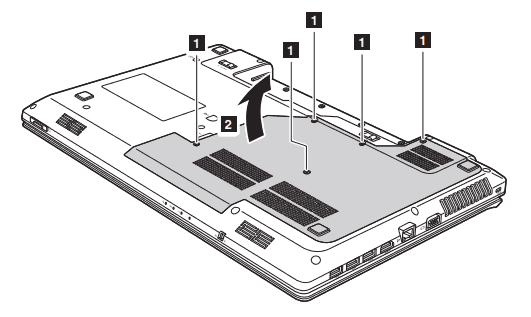
Mnoho modelov moderných notebookov je vybavené batériami, ktoré sa nachádzajú vo vnútri puzdra. Navyše, na niektorých z nich nie je možné vypnúť batériu, kým neodpojíte časť zariadení. Ak je váš prístroj, nezabudnite sa uistiť, že je to vypnutý, ale nie v režime spánku.
- Odstráňte skrutky, ktoré upevňujú ventilátor (1), nasledované skrutkami kovovej časti chladiaceho systému (2). Postup na skrútenie skrutiek, ktoré zadržiavajú ohrievače s mikroobvodmi, je zvyčajne označený číslami. Venujte pozornosť, najskôr by ste mali skrutku skrútiť pod posledným číslom, potom - pod predposledným a t. D., Napríklad 4-3-2-1. Ak nie sú žiadne čísla, skrútenie sa vykonáva diagonálne alebo kľukatá, takže rovnomerne oslabenie tepelných tkanín, inak môžete poškodiť kryštály čipov. Nakoniec vypnite konektor ventilátora (3).
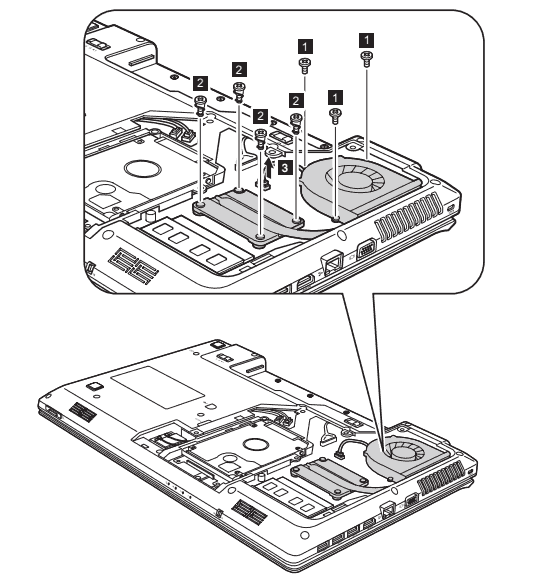
Ak má váš notebook veľa skrutiek rôznych veľkostí a tvarov, aby sa počas montáže nezamieňal, nakreslite na list papiera obvod dolného krytu a chladiaci systém prístroja. Krútením ďalšej skrutky ju prilepte na miesto systému, kde to bolo v skutočnosti.
- Zdvihnite chladiaci systém vertikálne nahor. Ak sa nestane, čo sa často stáva, keď je tepelná pasta zatvrdnutá, opatrne ju posuňte zo strany na stranu v horizontálnej polohe.
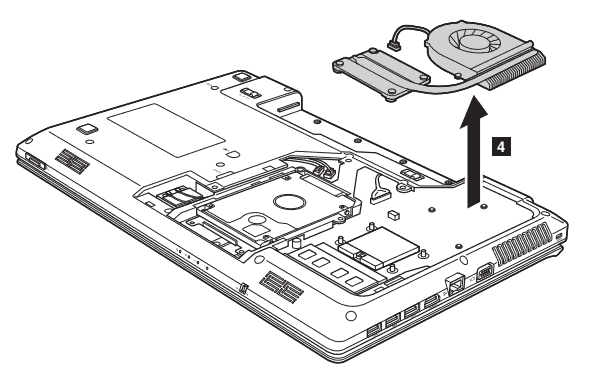
- Pomocou kefy, valec so vzduchom a obrvkami, odstráňte prach z vnútorných častí notebooku. Vyčistite ventilátor a chladič. Ak je ventilátor skladateľný, môžete odstrániť obežné koleso a opláchnite ho pod žeriav. Pred inštaláciou obežného kolesa naneste na hriadeľ malý strojový olej.
- Odstráňte zostávajúcu tepelnú pastu z ohrievačov tepla a mikroobvodov. Ak vyschlo, opláchnite chladič pod žeriavom. Z povrchu mikro obvodov môžu byť zvyšné cestoviny odstránené vlhké (nie mokré!) obrúsok, ale v žiadnom prípade sa ju nepokúšajte zošrotovať tvrdým predmetom.
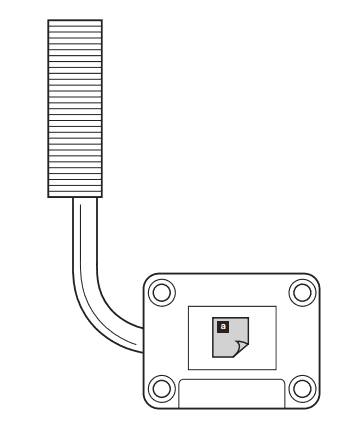
- Na procesor naneste tenkú vrstvu čerstvej tepelnej pasty, distribuujte ju na povrch čepeľou na ramene alebo plastovou kartou. Nezabudnite na iné uzly, ak ich tiež pokryli. Skontrolujte stav tepelných úderov - kúsky materiálu pripomínajúceho gumu, ktoré sa často používajú v notebookoch namiesto tepelnej pasty. Ak si zachovali mäkkosť a elasticitu, môžete ich nechať, ak ich stvrdnete, vymeňte ich.
- Nainštalujte chladiaci systém na miesto. Ak ste ju umyli vo vode, uistite sa, že úplne vysušila. Opravte to skrutkami. Skrutky by mali byť zaskrutkované číslami, ale tentoraz v priamom poradí - od prvého po druhý. Pripojte ventilátor.
Nezabudnite vrátiť všetky filmy, nálepky a ďalšie podobné prvky, ktoré ste natáčali pred vyčistením. Tieto veci spravidla slúžia ako izolácia. Bez nich môže laptop získať skrat pri zapnutí.
- Použite zostavu zariadenia v opačnom poradí. Pred zatvorením krytu sa uistite, že vonku nezostali žiadne „extra“ komponenty a všetky podrobnosti sú na ich miestach.
To je možno to všetko. Prvýkrát nezávislé čistenie notebooku od prachu sa môže javiť ako zložitý a starostlivý postup, ale časom sa s ním vyrovnáte za 15-30 minút.
Verím, že budete uspieť!
- « Je možné kombinovať rôzne rozsahy pamäte RAM v jednom počítači
- Inštalácia miniaplikácií tretích strán do Smart TV (napríklad Samsung, LG a Philips) »

